Windows에서 Java Virtual Machine Launcher 오류를 수정하는 7가지 방법
JVM(Java Virtual Machine)은 Java 앱이 모든 시스템에서 실행될 수 있도록 보장하는 프로그램입니다. 그러나 때때로 JVM에는 개발자를 좌절시키고 사용자를 화나게 하는 문제가 있을 수 있습니다. JVM에 문제가 있어도 걱정하지 마세요. 이 가이드는 Java Virtual Machine Launcher 오류를 수정하는 쉬운 단계를 보여줍니다.
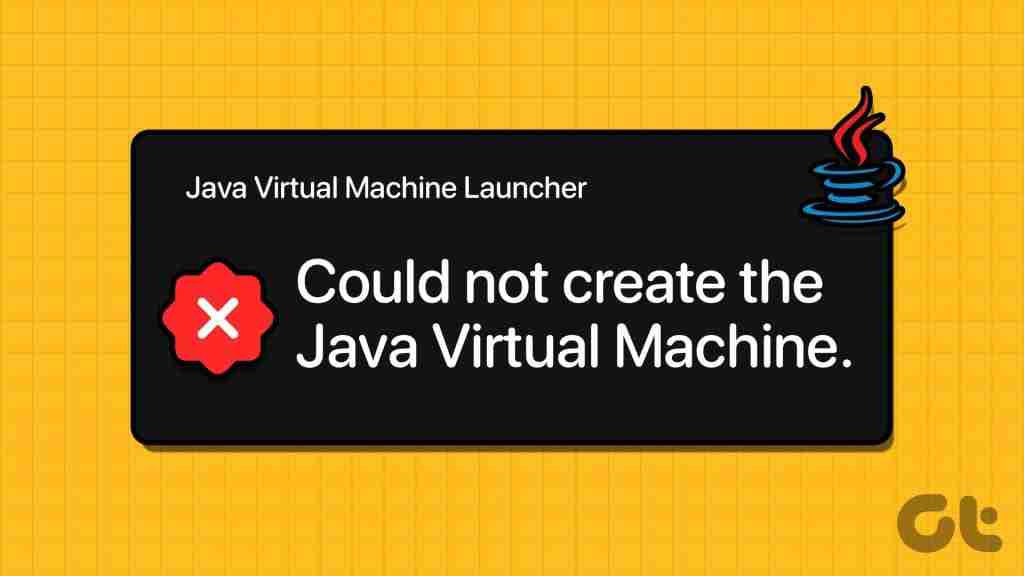
Java Virtual Machine은 원래 Java 코드 버전을 변환하는 Java 바이트코드를 사용합니다. 실행 프로그램은 올바른 메모리, 보안 및 기타 설정으로 JVM을 시작하고 설정하는 프로그램입니다. JVM 실행기에 문제가 있는 경우 아래에 언급된 방법을 사용하면 문제를 해결하는 데 도움이 될 수 있습니다.
방법 1: 관리자로 Java 실행
관리자 권한으로 Java 프로그램을 실행하면 문제 없이 시스템 리소스에 액세스할 수 있으므로 파일, 설정 및 보안 관련 문제를 방지하는 데 도움이 됩니다. 방법은 다음과 같습니다.
1단계: 키보드에서 Windows S를 누르고 이 PC를 입력한 다음 열기를 클릭합니다.
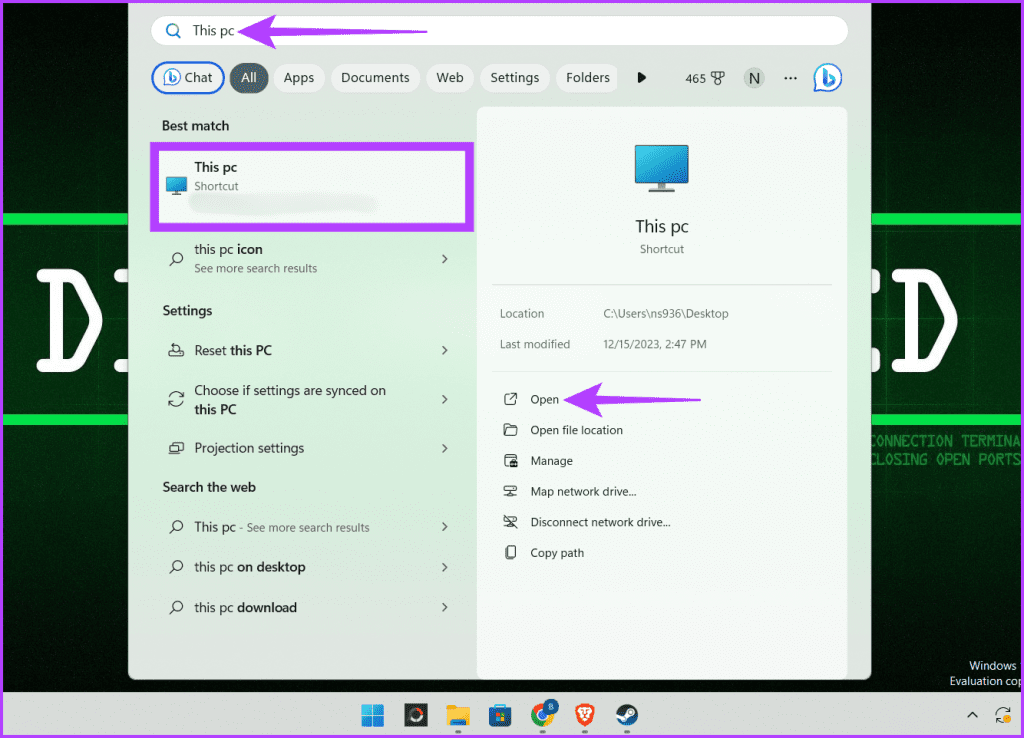
2단계: 다음을 주소 표시줄에 붙여넣고 Enter 키를 누르세요.
C:\Program Files\Java\jdk-21\bin
참고: Java를 다른 위치에 설치한 경우 해당 위치로 이동하세요.
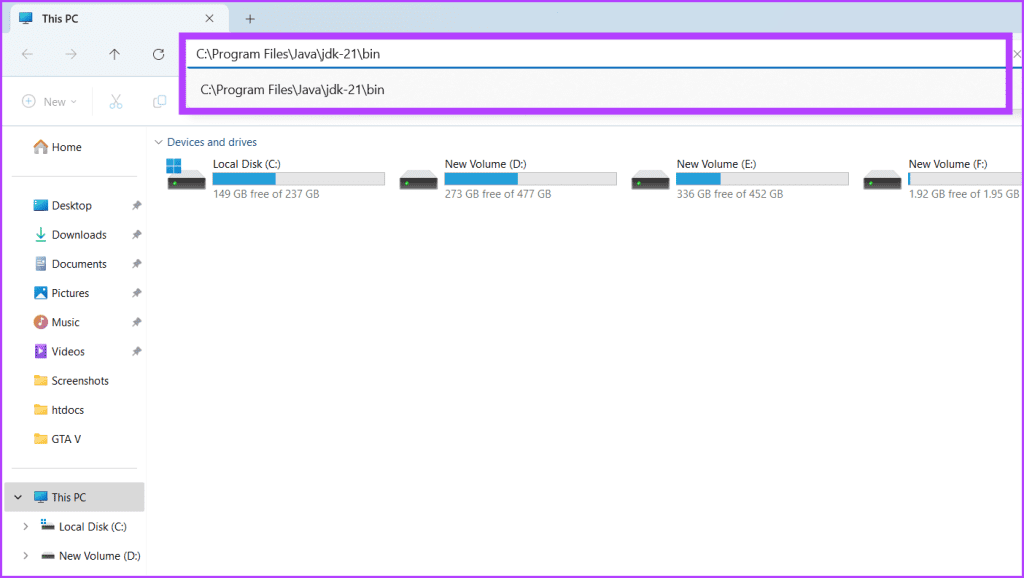
3단계: Java 앱을 찾아 마우스 오른쪽 버튼으로 클릭하고 관리자 권한으로 실행을 선택합니다.
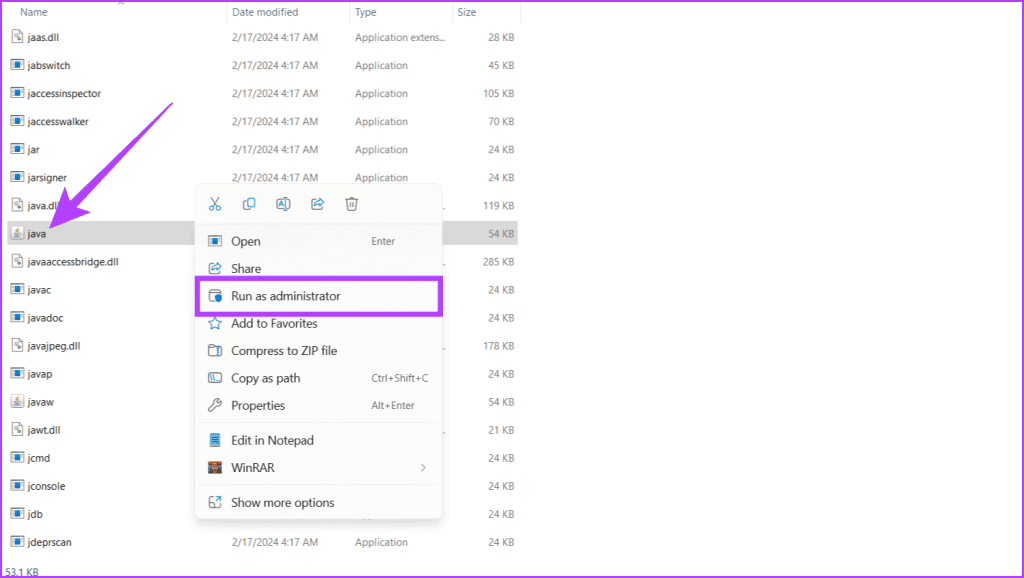
방법 2: Java 설치 확인
JRE(Java Runtime Environment) 또는 JDK(Java Development Kit)가 시스템에 올바르게 설치되어 있는지 확인하는 것은 Windows에서 "Java Virtual Machine을 생성할 수 없습니다" 오류를 해결할 때 중요한 초기 단계입니다. 또한 필요한 모든 구성 요소가 제자리에 있는지도 확인합니다.
설치 확인에는 시스템의 PATH 환경 변수를 검사하여 올바른 Java 디렉토리가 포함되어 있는지 확인하는 작업이 포함됩니다. 아래 단계에 따라 Java가 장치에 올바르게 설치되었는지 확인하세요.
1단계: 시작 아이콘을 클릭하고 명령 프롬프트를 입력한 다음 관리자 권한으로 실행을 클릭합니다. 메시지가 나타나면 예를 클릭합니다.
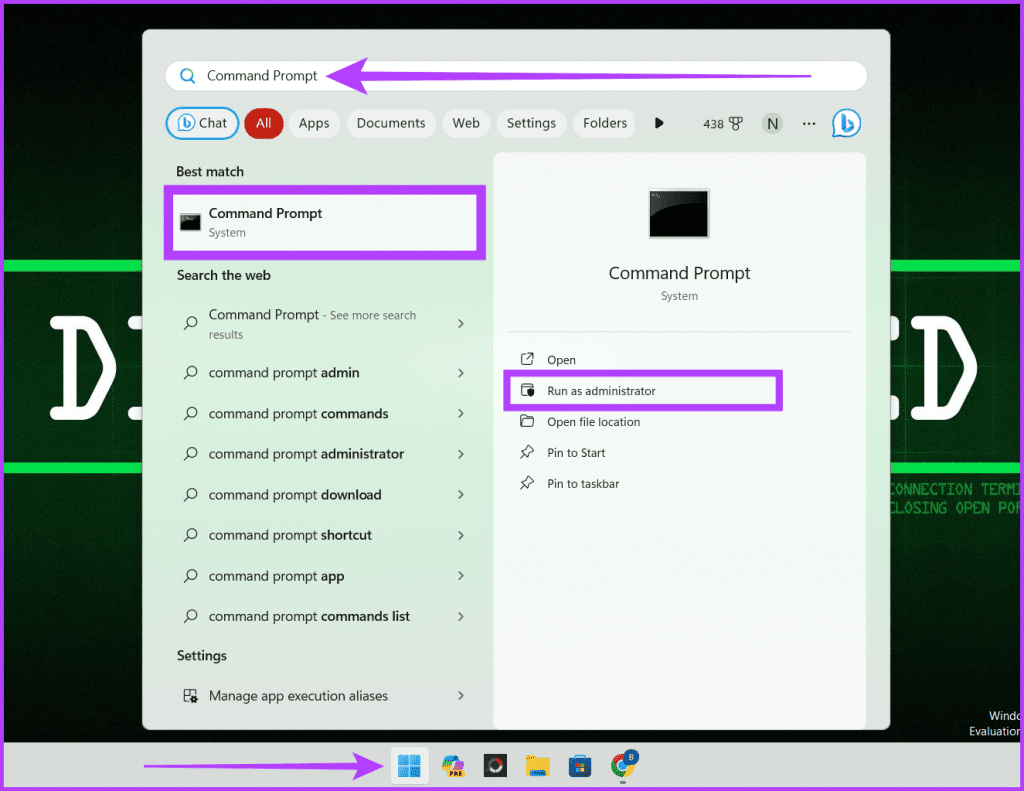
2단계: cmd 창에서 아래 명령을 작성하고 Enter 키를 눌러 실행합니다.
java --version
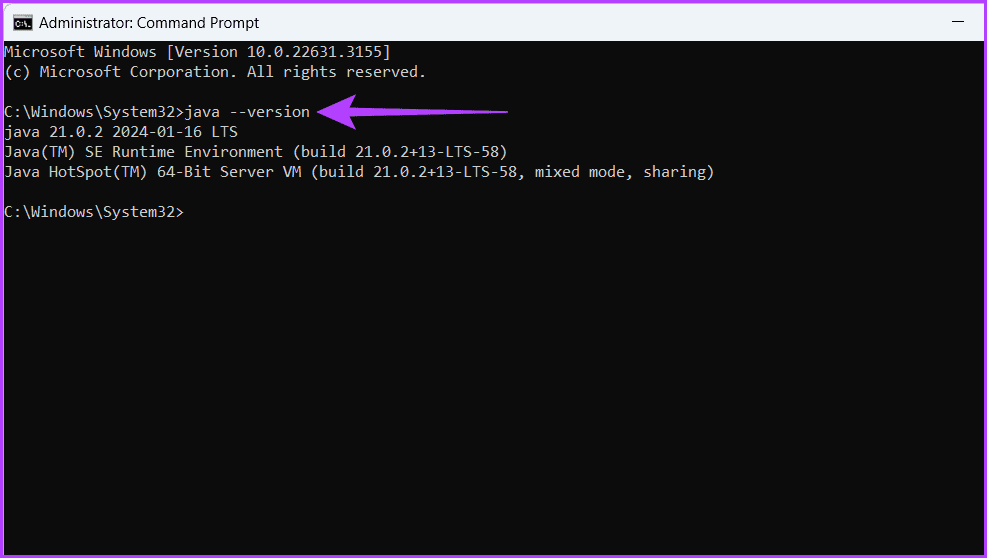
찾으면 이 명령은 이제 Java 설치를 확인하고 해당 버전과 설치 경로를 표시합니다. Java 버전 및 해당 경로에 대한 정보가 표시되면 Java가 Windows 장치에 올바르게 설치되어 있는지 확인하세요.
또한 읽어 보세요: Windows 11에서 명령 프롬프트를 여는 방법
방법 3: Java 프로세스 종료
Java Virtual Machine을 시작하지 못했습니다.라는 난감한 오류가 발생했을 때 빠른 수정 방법 중 하나는 Java 프로세스가 백그라운드에서 실행 중인지 확인하는 것입니다. 그렇다면 종료하십시오. 방법은 다음과 같습니다.
1단계: 키보드에서 Ctrl Shift Esc 키를 눌러 작업 관리자를 시작하세요. 프로세스 탭에 있는지 확인하세요.
2단계: 백그라운드 프로세스에서 모든 Java 프로그램을 찾습니다. 해당 항목을 마우스 오른쪽 버튼으로 클릭하고 작업 끝내기를 클릭하여 프로세스를 닫습니다.
3단계: 모든 Java 프로세스가 종료될 때까지 프로세스를 반복합니다.
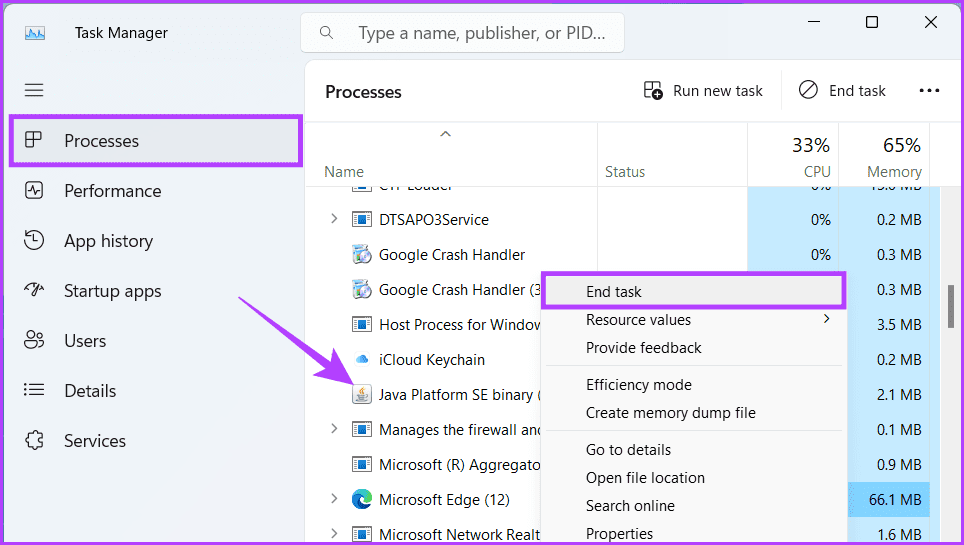
방법 4: 충돌하는 소프트웨어 비활성화
때때로 JVM(Java Virtual Machine) 실행기 문제의 원인은 JVM이 아니라 백그라운드에서 실행되는 소프트웨어입니다. 바이러스 백신 프로그램, 방화벽 또는 기타 응용 프로그램이 될 수 있습니다. 일시적으로 비활성화하면 충돌의 실제 원인이 드러날 수 있습니다.
특정 프로그램을 끈 후 JVM Launcher가 완벽하게 실행되면 적을 식별한 것이므로 안심하세요. 백그라운드에서 실행되는 앱과 프로세스를 비활성화하는 방법은 다음과 같습니다.
1단계: Windows 아이콘을 마우스 오른쪽 버튼으로 클릭하고 작업 관리자를 선택합니다.
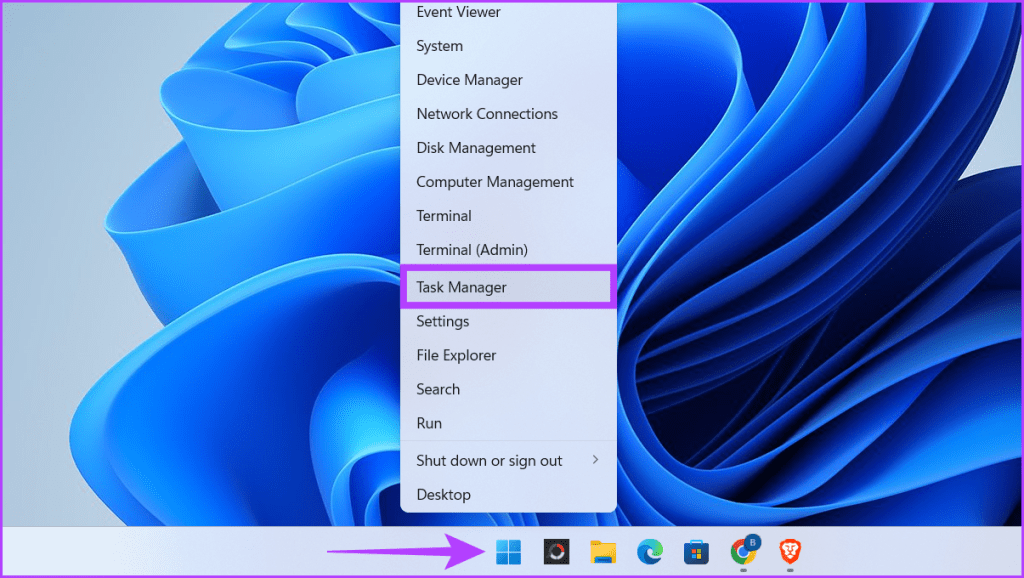
2단계: 프로세스 탭에 있는지 확인하세요. 앱 및 백그라운드 프로세스 섹션에서 닫으려는 프로그램을 마우스 오른쪽 버튼으로 클릭하고 작업 끝내기를 선택합니다.
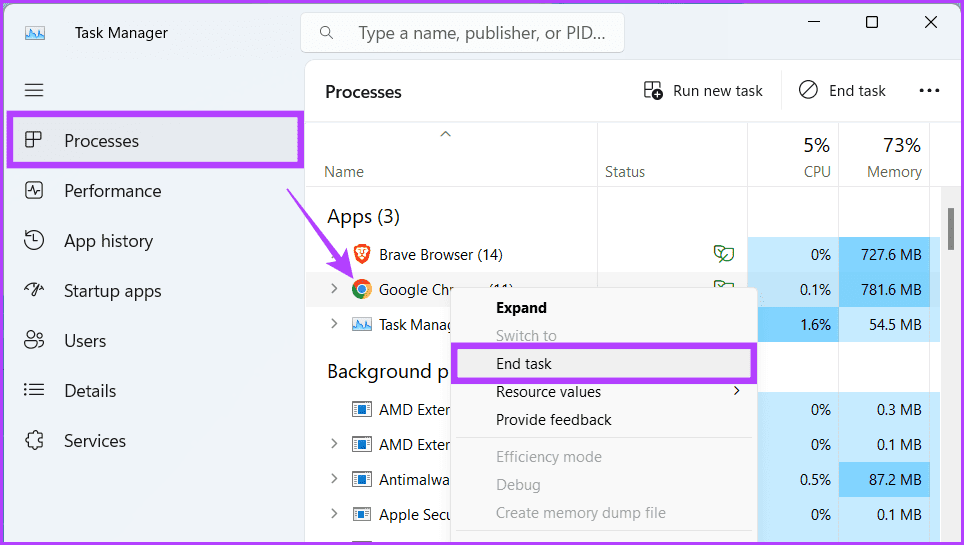
프로그램을 비활성화한 후 JVM이 실행되기 시작하는지 확인하세요. 범인을 찾으면 나머지 프로그램을 다시 활성화하세요.
또한 읽어 보세요: Windows 11에서 작업 관리자를 여는 방법.
방법 5: Java용 시스템 메모리 늘리기
"Java Virtual Machine을 생성할 수 없습니다" 오류가 표시되면 Java 프로그램에 메모리가 부족한 것입니다. Java에 할당된 메모리를 Java 힙이라고 합니다. 이 문제를 해결하려면 Java 힙 크기를 늘리세요. Java Runtime Environment 설정에서 런타임 매개변수를 변경하거나 _JAVA_OPTIONS 변수를 조정할 수 있습니다.
변수를 수정하여 Java 힙 크기 늘리기
1단계: Windows S 키를 누르고 '시스템 환경 변수 편집'을 쓴 후 열기를 클릭합니다.
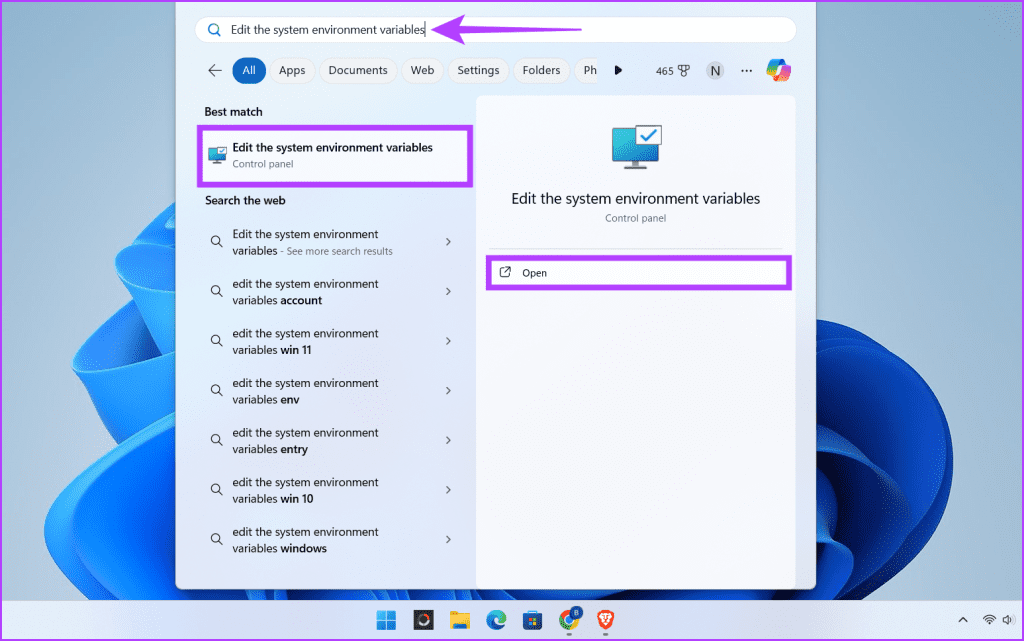
2단계: 환경 변수 버튼을 클릭합니다.
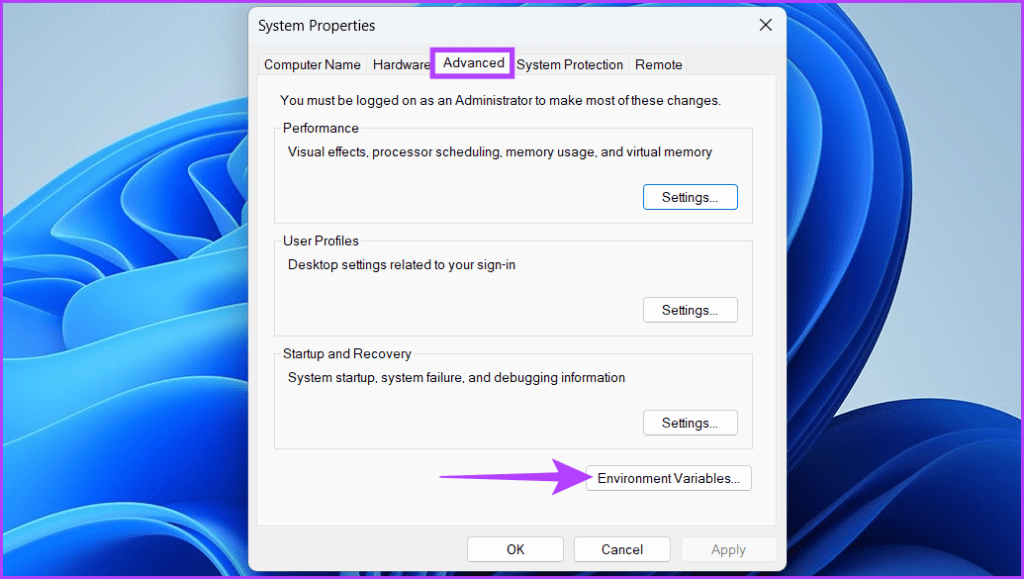
3단계: 시스템 변수 섹션에서 새로 만들기 버튼을 클릭합니다. 상자에 다음 세부 정보를 입력하고 확인을 두 번 클릭합니다.
- 변수 이름: -JAVA_OPTIONS
- 변수값: -Xmx512M
참고: -Xmx512M은 512MB의 시스템 메모리를 할당했음을 정의합니다.
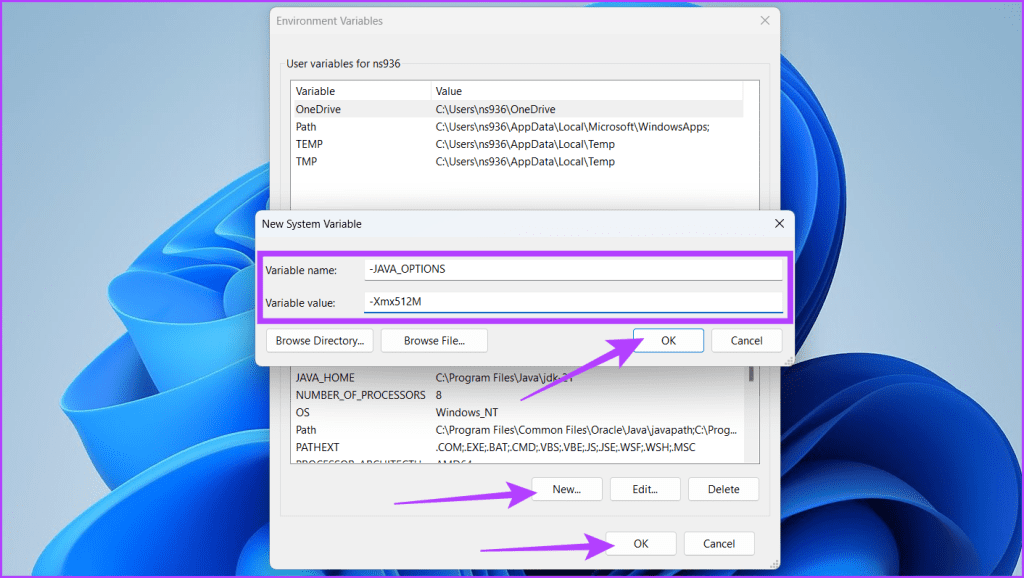
Java 제어판을 사용하여 Java 힙 크기 늘리기
1단계: 시작 아이콘을 클릭하고 제어판을 입력한 다음 열기를 클릭합니다.
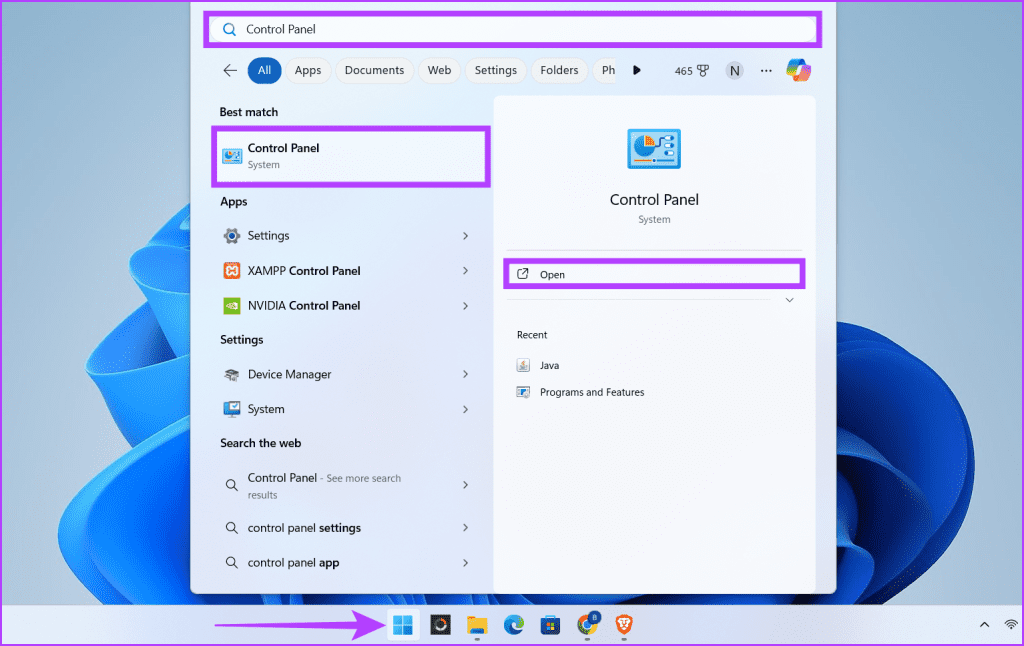
2단계: 프로그램으로 이동합니다.
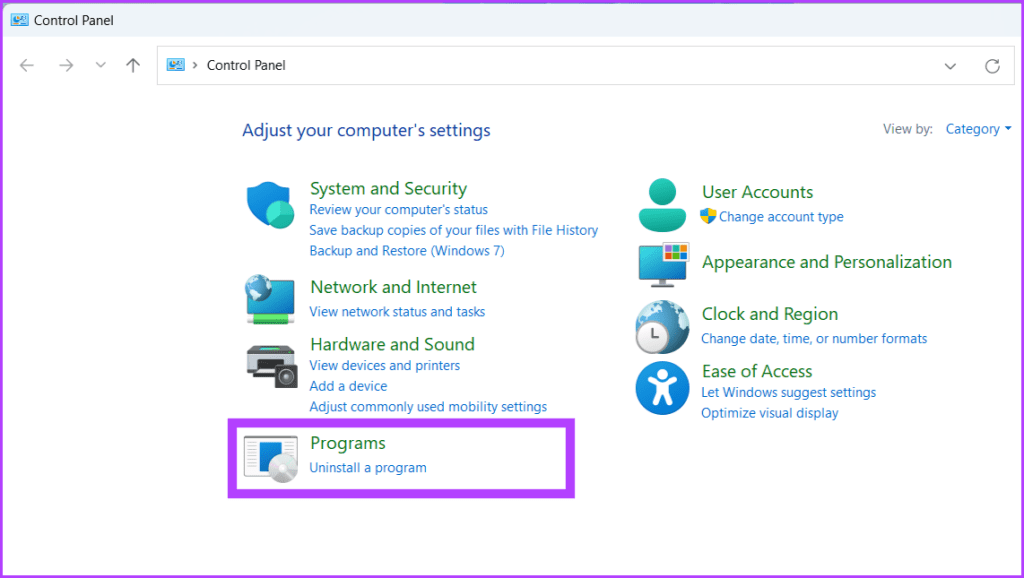
3단계: 옵션에서 Java를 클릭합니다.
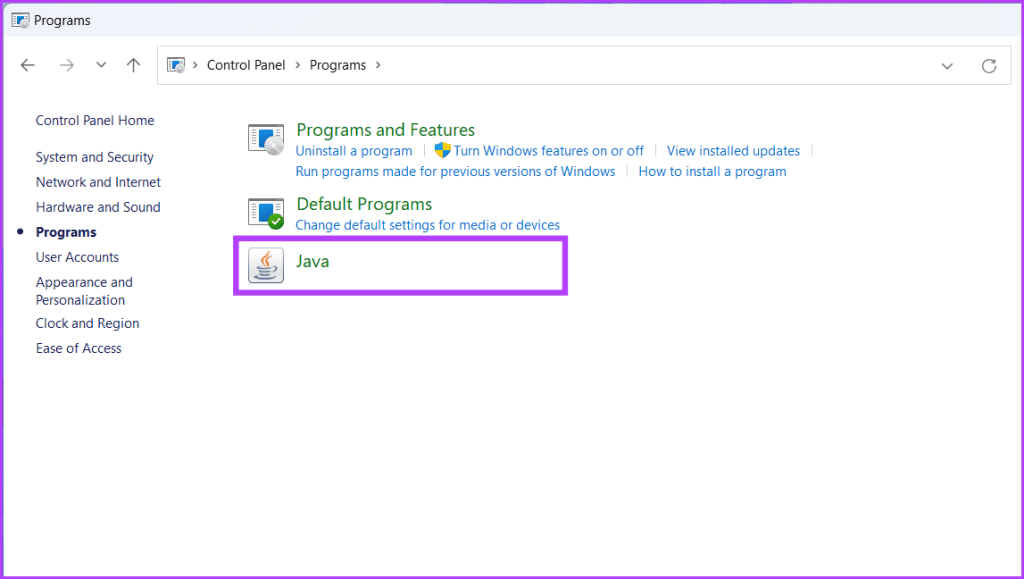
4단계: Java 탭으로 이동하여 보기 버튼을 클릭하세요.
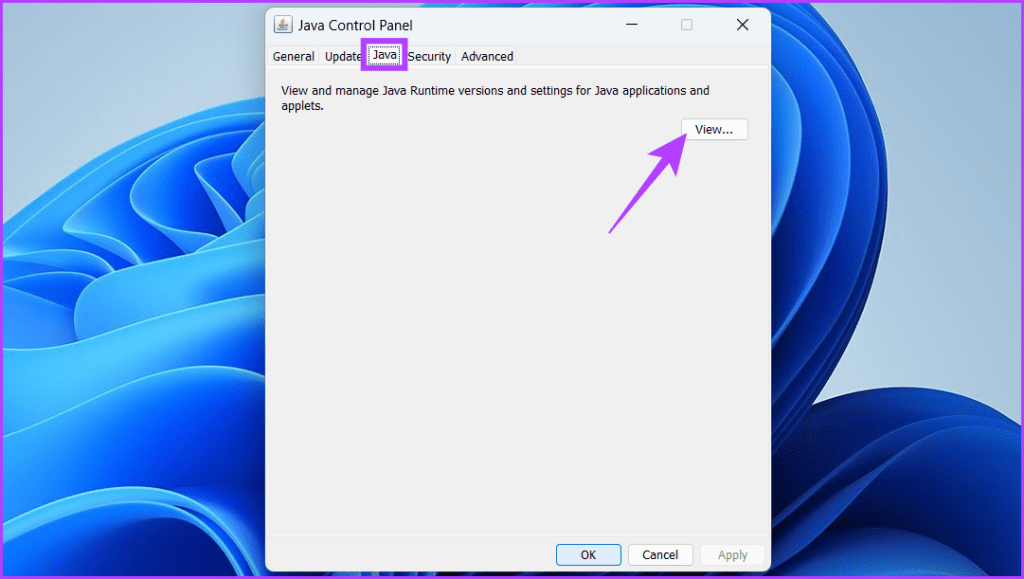
5단계: 런타임 매개변수 열을 두 번 클릭하고 -Xmx512m 를 작성하여 Java 앱에 512MB 메모리를 할당합니다. 마지막으로 확인을 클릭하여 변경 사항을 저장합니다.
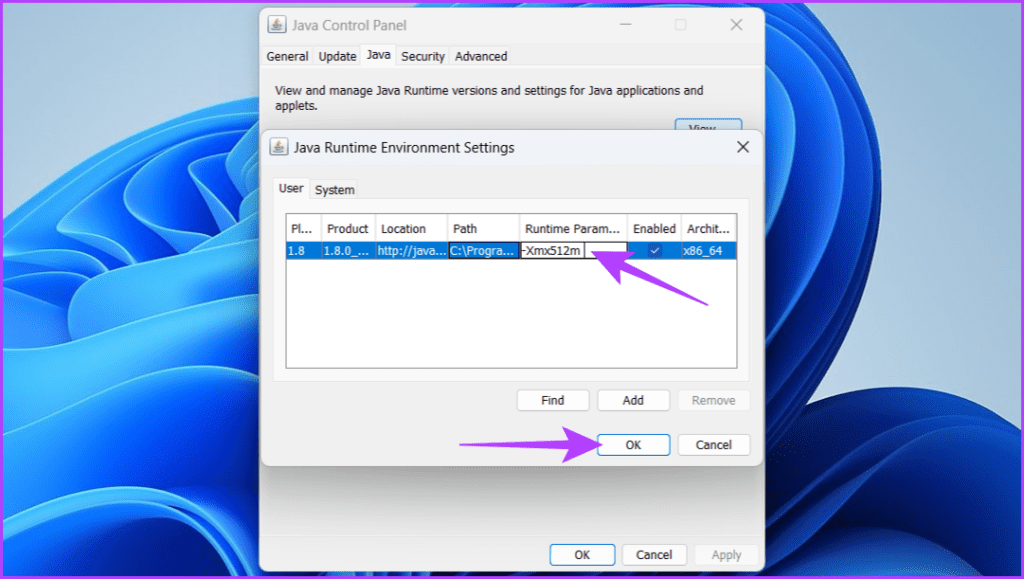
방법 6: Java 재설치
Java Virtual Machine 실행 프로그램 오류는 다양한 원인으로 인해 발생할 수 있습니다. 그러나 간단하면서도 놀랍도록 효과적인 솔루션은 Java 설치를 새로 시작하는 것입니다. Java를 제거하고 다시 설치하면 손상된 파일, 오래된 구성, 충돌하는 설정을 제거하고 전체 엔진을 재부팅하여 새 상태로 만들 수 있습니다.
이 새로 고침을 통해 불완전한 업데이트, 호환되지 않는 구성 요소 또는 이전 설치의 지속적인 결함으로 인한 문제를 해결할 수 있습니다. Java를 제거하는 방법은 다음과 같습니다.
1단계: 웹 브라우저를 시작합니다.
2단계: Java 제거 도구 페이지로 이동합니다. 프로그램을 다운로드하여 설치하세요.
3단계: Windows 아이콘을 누르고 검색 상자에 JavaUninstallTooll 를 입력한 후 열기를 클릭합니다. 메시지가 나타나면 예를 선택하세요.
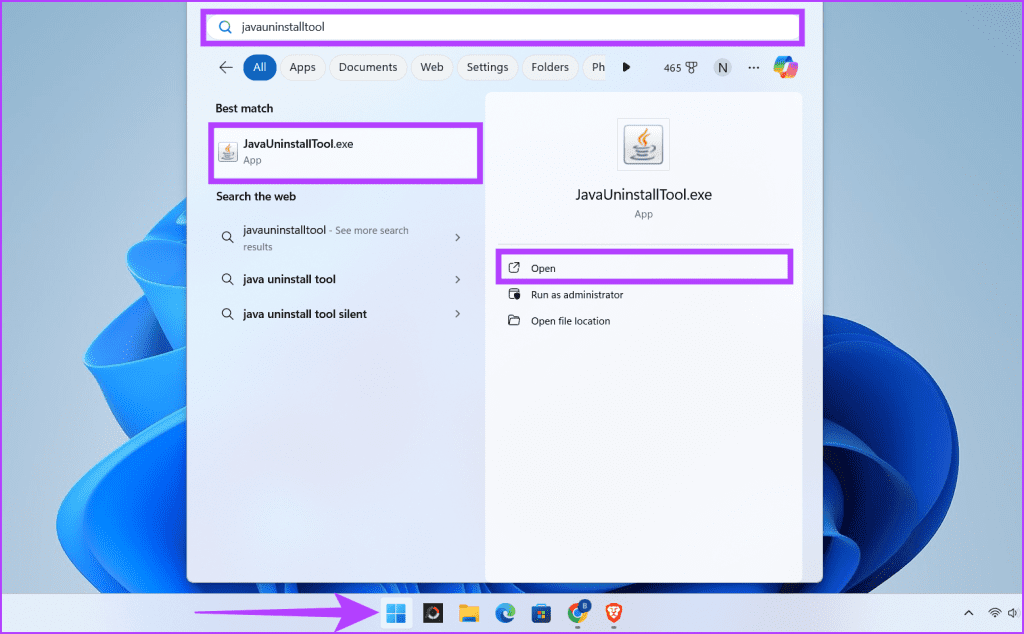
4단계: 동의 버튼을 클릭하여 제거 프로세스를 시작합니다. 계속할지 묻는 메시지가 나타나면 예를 선택하세요.
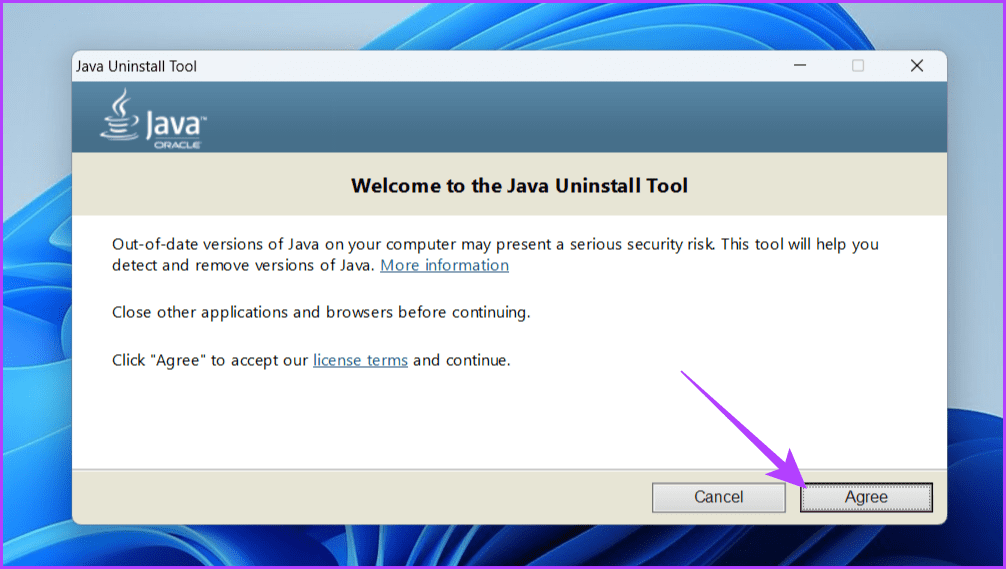
5단계: 제거할 Java 버전을 선택하고 다음을 클릭하세요. 팝업에서 예를 눌러 확인하세요.
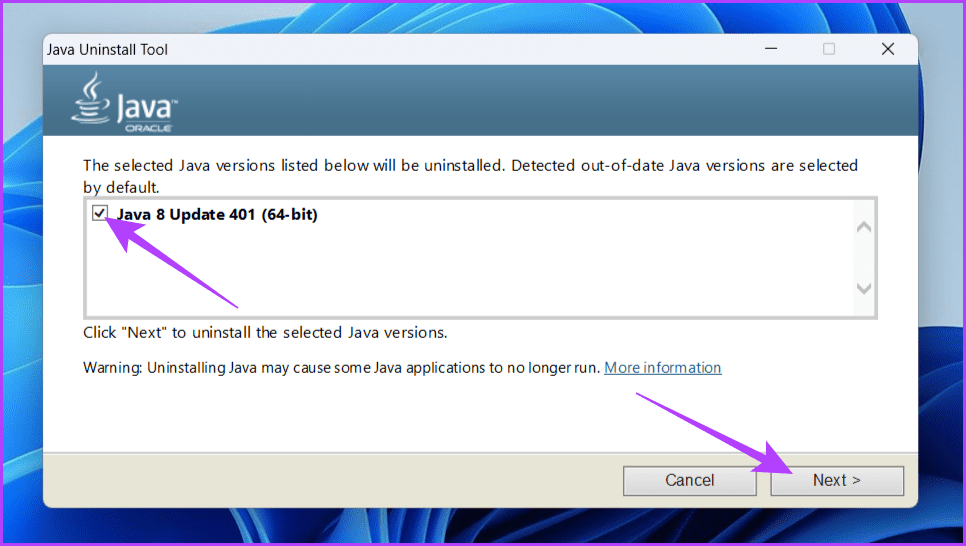
6단계: Java 배포 캐시를 제거하라는 메시지가 나타나면 예를 누르세요.
참고: 기기의 여유 공간을 확보하는 데 도움이 됩니다.
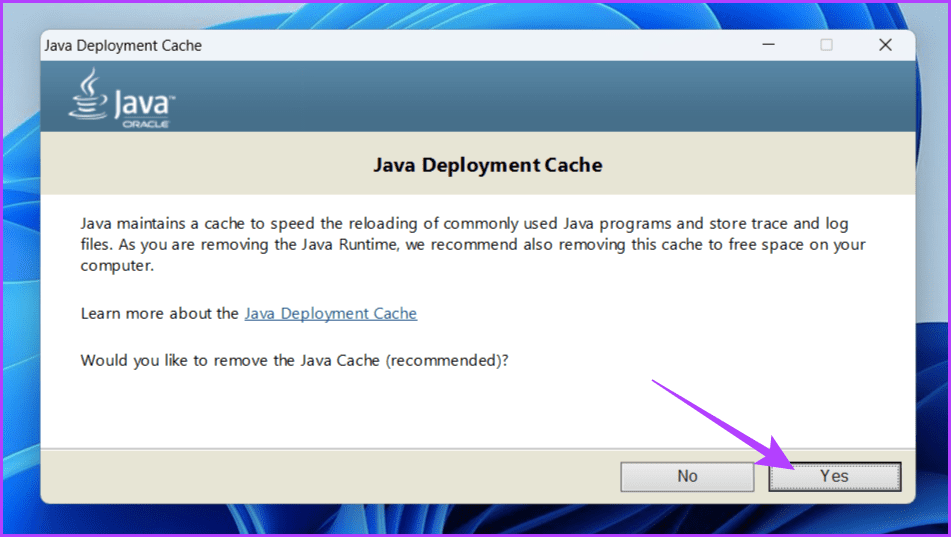
7단계: 이제 JVM이 제거되었습니다. 이제 Java Virtual Machine을 다시 설치하려면 Get Java 버튼을 클릭하세요.
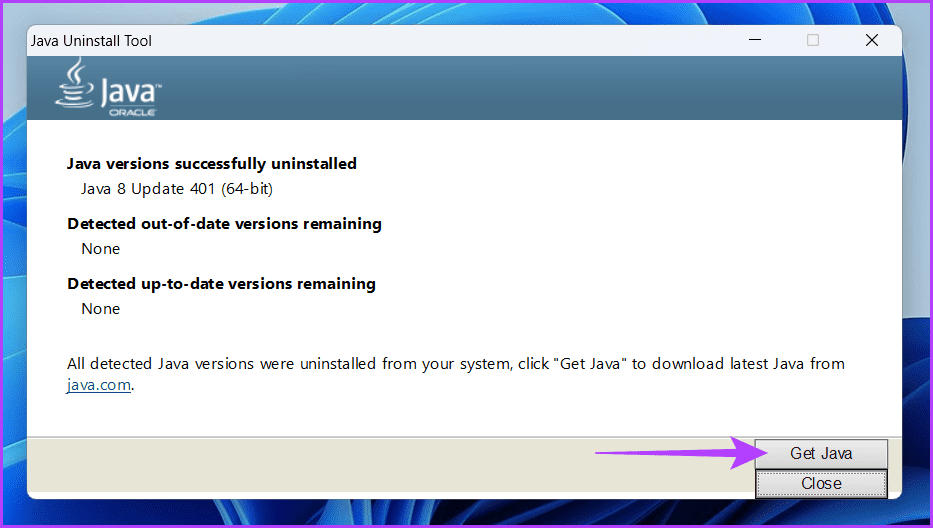
8단계: Java 파일을 다운로드하고 설치합니다.
방법 7: Windows 클린 부팅 상태에서 Java 설치
Windows PC에서 클린 부팅을 수행하는 것은 원활한 Java 경험을 잠금 해제하는 숨겨진 열쇠일 수 있습니다. 클린 부팅은 필수적이지 않은 프로그램과 서비스를 일시적으로 비활성화하여 소프트웨어 설치를 위한 깨끗한 환경을 만듭니다.
이는 백그라운드 프로세스 충돌로 인해 Java 설치 또는 실행이 방해가 되는지 확인하는 데 도움이 될 수 있습니다. 이렇게 하려면 클린 부팅 상태에서 Windows 장치를 열고 Java Virtual Machine을 설치하세요.
JVM 시작 및 실행
Java는 널리 사용되는 프로그래밍 언어입니다. 다양한 운영 체제와 장치에서 작동합니다. Java Virtual Machine은 Java 코드를 실행하는 프로그램입니다. JVM에서 처리 중인 데이터나 코드에 문제가 있는 경우 JVM(Java Virtual Machine) 실행 프로그램 오류가 표시될 수 있습니다. 위의 방법이 Java Virtual Machine 오류를 해결하는 데 도움이 되었기를 바랍니다.
-
 외장 하드 드라이브로 인해 PC 속도가 느려지나요? 이제 쉽게 해결해보세요!외장 하드 드라이브가 PC 속도를 저하시키는 경우 업무 효율성이나 엔터테인먼트 경험에 큰 영향을 미치게 됩니다. MiniTool 소프트웨어에 대한 이 튜토리얼에서는 외장 하드 드라이브를 연결할 때 컴퓨터 속도가 느려지는 경우 어떻게 해야 하는지 소개합니다.현상: 외장 ...소프트웨어 튜토리얼 2024년 12월 23일에 게시됨
외장 하드 드라이브로 인해 PC 속도가 느려지나요? 이제 쉽게 해결해보세요!외장 하드 드라이브가 PC 속도를 저하시키는 경우 업무 효율성이나 엔터테인먼트 경험에 큰 영향을 미치게 됩니다. MiniTool 소프트웨어에 대한 이 튜토리얼에서는 외장 하드 드라이브를 연결할 때 컴퓨터 속도가 느려지는 경우 어떻게 해야 하는지 소개합니다.현상: 외장 ...소프트웨어 튜토리얼 2024년 12월 23일에 게시됨 -
 PC에서 접지 충돌을 해결하는 방법: 전체 가이드는 다음과 같습니다.Grounded는 가장 잘 알려진 생존 어드벤처 게임 중 하나입니다. 게임은 원활한 게임 경험을 제공하지만 PC 플레이어는 접지 충돌 또는 실행 실패와 같은 문제에 직면할 수 있습니다. 이 문제를 해결하려면 계속해서 읽고 이 MiniTool 게시물에 설명된 단계를 따르...소프트웨어 튜토리얼 2024년 12월 22일에 게시됨
PC에서 접지 충돌을 해결하는 방법: 전체 가이드는 다음과 같습니다.Grounded는 가장 잘 알려진 생존 어드벤처 게임 중 하나입니다. 게임은 원활한 게임 경험을 제공하지만 PC 플레이어는 접지 충돌 또는 실행 실패와 같은 문제에 직면할 수 있습니다. 이 문제를 해결하려면 계속해서 읽고 이 MiniTool 게시물에 설명된 단계를 따르...소프트웨어 튜토리얼 2024년 12월 22일에 게시됨 -
 CS2에서 모듈 엔진 2를 로드할 수 없습니까? 몇 가지 수정 사항은 다음과 같습니다.카운터스트라이크2(The Counter-Strike 2)는 많은 게이머들이 즐기는 인기 게임입니다. 당신도 그들 중 하나인가요? 그렇다면 때때로 CS2에서 모듈 엔진 2를 로드할 수 없는 등의 오류가 발생할 수 있습니다. MiniTool에 대한 이 가이드는 이 오류에 ...소프트웨어 튜토리얼 2024년 12월 12일에 게시됨
CS2에서 모듈 엔진 2를 로드할 수 없습니까? 몇 가지 수정 사항은 다음과 같습니다.카운터스트라이크2(The Counter-Strike 2)는 많은 게이머들이 즐기는 인기 게임입니다. 당신도 그들 중 하나인가요? 그렇다면 때때로 CS2에서 모듈 엔진 2를 로드할 수 없는 등의 오류가 발생할 수 있습니다. MiniTool에 대한 이 가이드는 이 오류에 ...소프트웨어 튜토리얼 2024년 12월 12일에 게시됨 -
 프린터로 반 페이지 문서 인쇄: 6가지 쉬운 수정Read our disclosure page to find out how can you help MSPoweruser sustain the editorial team Read more ...소프트웨어 튜토리얼 2024년 11월 25일에 게시됨
프린터로 반 페이지 문서 인쇄: 6가지 쉬운 수정Read our disclosure page to find out how can you help MSPoweruser sustain the editorial team Read more ...소프트웨어 튜토리얼 2024년 11월 25일에 게시됨 -
 Windows 11에서 HDMI 포트가 작동하지 않음 - 5가지 간단한 해결 방법공개 페이지를 읽고 MSPoweruser가 편집팀을 유지하는 데 어떻게 도움을 줄 수 있는지 알아보세요. .restoro...소프트웨어 튜토리얼 2024년 11월 25일에 게시됨
Windows 11에서 HDMI 포트가 작동하지 않음 - 5가지 간단한 해결 방법공개 페이지를 읽고 MSPoweruser가 편집팀을 유지하는 데 어떻게 도움을 줄 수 있는지 알아보세요. .restoro...소프트웨어 튜토리얼 2024년 11월 25일에 게시됨 -
 Windows 10에서 파일 탐색기가 계속 충돌합니다. 해결 방법은 다음과 같습니다.공개 페이지를 읽고 MSPoweruser가 편집팀을 유지하는 데 어떻게 도움을 줄 수 있는지 알아보세요. Windows 1...소프트웨어 튜토리얼 2024년 11월 25일에 게시됨
Windows 10에서 파일 탐색기가 계속 충돌합니다. 해결 방법은 다음과 같습니다.공개 페이지를 읽고 MSPoweruser가 편집팀을 유지하는 데 어떻게 도움을 줄 수 있는지 알아보세요. Windows 1...소프트웨어 튜토리얼 2024년 11월 25일에 게시됨 -
 인스타그램 지연? Android 및 iOS 기기에서 문제를 해결하는 6가지 방법때로는 가장 간단한 솔루션만으로도 충분할 때가 있습니다. Instagram이 지연되면 닫았다가 다시 열어보세요. iPhone 또는 Android 기기를 사용 중이라면 화면 하단에서 위로 스와이프한 다음 관련 앱을 화면 상단에서 밀어 앱을 닫을 수 있습니다. 그러나 ...소프트웨어 튜토리얼 2024년 11월 25일에 게시됨
인스타그램 지연? Android 및 iOS 기기에서 문제를 해결하는 6가지 방법때로는 가장 간단한 솔루션만으로도 충분할 때가 있습니다. Instagram이 지연되면 닫았다가 다시 열어보세요. iPhone 또는 Android 기기를 사용 중이라면 화면 하단에서 위로 스와이프한 다음 관련 앱을 화면 상단에서 밀어 앱을 닫을 수 있습니다. 그러나 ...소프트웨어 튜토리얼 2024년 11월 25일에 게시됨 -
 Windows 11에서 손상된 클립보드 기록을 수정하는 방법클립보드 기록은 텍스트나 이미지 등 과거에 복사한 콘텐츠를 보고 액세스할 수 있게 해주는 Windows의 유용한 기능입니다. 불행히도 때때로 작동이 중지되며 많은 사용자가 최근 Windows 11 업데이트 이후 클립보드 기록이 작동하지 않는다고 보고합니다. 해결 방법은...소프트웨어 튜토리얼 2024년 11월 22일에 게시됨
Windows 11에서 손상된 클립보드 기록을 수정하는 방법클립보드 기록은 텍스트나 이미지 등 과거에 복사한 콘텐츠를 보고 액세스할 수 있게 해주는 Windows의 유용한 기능입니다. 불행히도 때때로 작동이 중지되며 많은 사용자가 최근 Windows 11 업데이트 이후 클립보드 기록이 작동하지 않는다고 보고합니다. 해결 방법은...소프트웨어 튜토리얼 2024년 11월 22일에 게시됨 -
 Microsoft에서 Windows용 Excel의 매크로 오류를 차단한 5가지 수정 사항수정 1: 파일 차단 해제 Microsoft Excel은 다른 컴퓨터나 인터넷에서 얻은 스프레드시트의 매크로를 차단할 수 있습니다. 이 경우 오류를 수정하려면 Excel 파일의 차단을 해제해야 합니다. 1단계: 문제가 있는 파일을 찾아 마우스 오른쪽 버튼으로 클릭하고 ...소프트웨어 튜토리얼 2024년 11월 19일에 게시됨
Microsoft에서 Windows용 Excel의 매크로 오류를 차단한 5가지 수정 사항수정 1: 파일 차단 해제 Microsoft Excel은 다른 컴퓨터나 인터넷에서 얻은 스프레드시트의 매크로를 차단할 수 있습니다. 이 경우 오류를 수정하려면 Excel 파일의 차단을 해제해야 합니다. 1단계: 문제가 있는 파일을 찾아 마우스 오른쪽 버튼으로 클릭하고 ...소프트웨어 튜토리얼 2024년 11월 19일에 게시됨 -
 Planet Coaster 2가 충돌하거나 실행되지 않습니까? 여기 가이드가 있습니다게임 팬이라면 Planet Coaster 2에 대해 들어보셨을 것입니다. Planet Coaster 2를 플레이하는 동안 계속 충돌이 발생하는 경우 문제를 어떻게 해결할 수 있습니까? 그것에 대해 전혀 모른다면 올바른 장소에 오신 것입니다. MiniTool에 대한 이 ...소프트웨어 튜토리얼 2024년 11월 18일에 게시됨
Planet Coaster 2가 충돌하거나 실행되지 않습니까? 여기 가이드가 있습니다게임 팬이라면 Planet Coaster 2에 대해 들어보셨을 것입니다. Planet Coaster 2를 플레이하는 동안 계속 충돌이 발생하는 경우 문제를 어떻게 해결할 수 있습니까? 그것에 대해 전혀 모른다면 올바른 장소에 오신 것입니다. MiniTool에 대한 이 ...소프트웨어 튜토리얼 2024년 11월 18일에 게시됨 -
 Windows에서 OOBELANGUAGE 오류를 수정하는 방법? 수리 가이드Windows 11/10을 설정하려고 할 때 언어를 선택할 때 OOBELANGUAGE에 '문제가 발생했습니다'라는 오류가 발생할 수 있습니다. 이 문제는 Windows 시스템 설정 방법에 큰 영향을 미칠 수 있습니다. MiniTool에 대한 이 에세이는 ...소프트웨어 튜토리얼 2024년 11월 18일에 게시됨
Windows에서 OOBELANGUAGE 오류를 수정하는 방법? 수리 가이드Windows 11/10을 설정하려고 할 때 언어를 선택할 때 OOBELANGUAGE에 '문제가 발생했습니다'라는 오류가 발생할 수 있습니다. 이 문제는 Windows 시스템 설정 방법에 큰 영향을 미칠 수 있습니다. MiniTool에 대한 이 에세이는 ...소프트웨어 튜토리얼 2024년 11월 18일에 게시됨 -
 iPhone 메시지에서 사진을 볼 수 없나요? 해결 방법은 다음과 같습니다.iMessage 또는 MMS를 통해 받은 이미지를 iPhone의 메시지 앱이 로드하지 않습니까? 이것은 매우 일반적인 문제이지만 해결하는 것은 매우 쉽습니다. iPhone의 메시지 앱에서 사진을 다시 표시하려면 다음 문제 해결 단계를 따르세요. 1. iPhone에서 ...소프트웨어 튜토리얼 2024년 11월 18일에 게시됨
iPhone 메시지에서 사진을 볼 수 없나요? 해결 방법은 다음과 같습니다.iMessage 또는 MMS를 통해 받은 이미지를 iPhone의 메시지 앱이 로드하지 않습니까? 이것은 매우 일반적인 문제이지만 해결하는 것은 매우 쉽습니다. iPhone의 메시지 앱에서 사진을 다시 표시하려면 다음 문제 해결 단계를 따르세요. 1. iPhone에서 ...소프트웨어 튜토리얼 2024년 11월 18일에 게시됨 -
 노트북 배터리 수명을 최대화하기 위해 Windows 11 설정 10가지를 변경했습니다.노트북 배터리는 시간이 지남에 따라 성능이 저하되고 용량이 줄어들어 가동 시간이 줄어듭니다. ASUS 노트북에서도 같은 상황에 직면했지만 Windows 11 설정을 좀 더 세부적으로 조정한 후 배터리 수명이 크게 향상되는 것을 목격했습니다. 아래에서 공유하겠습니다. 1...소프트웨어 튜토리얼 2024년 11월 17일에 게시됨
노트북 배터리 수명을 최대화하기 위해 Windows 11 설정 10가지를 변경했습니다.노트북 배터리는 시간이 지남에 따라 성능이 저하되고 용량이 줄어들어 가동 시간이 줄어듭니다. ASUS 노트북에서도 같은 상황에 직면했지만 Windows 11 설정을 좀 더 세부적으로 조정한 후 배터리 수명이 크게 향상되는 것을 목격했습니다. 아래에서 공유하겠습니다. 1...소프트웨어 튜토리얼 2024년 11월 17일에 게시됨 -
 Windows 11에서 절전 모드 후 비밀번호를 비활성화하는 방법은 무엇입니까? 4가지 방법!기본적으로 Windows에서는 사용자가 절전 모드에서 깨어난 후 컴퓨터 비밀번호를 사용하여 다시 로그인하도록 요구합니다. 일부 Windows 11 사용자는 이를 원하지 않습니다. MiniTool의 이 게시물에서는 Windows 11에서 절전 모드 후 비밀번호를 비활성화...소프트웨어 튜토리얼 2024년 11월 17일에 게시됨
Windows 11에서 절전 모드 후 비밀번호를 비활성화하는 방법은 무엇입니까? 4가지 방법!기본적으로 Windows에서는 사용자가 절전 모드에서 깨어난 후 컴퓨터 비밀번호를 사용하여 다시 로그인하도록 요구합니다. 일부 Windows 11 사용자는 이를 원하지 않습니다. MiniTool의 이 게시물에서는 Windows 11에서 절전 모드 후 비밀번호를 비활성화...소프트웨어 튜토리얼 2024년 11월 17일에 게시됨 -
 바인딩된 이미지 지원되지 않는 오류를 수정하는 방법: 4가지 효과적인 방법Windows PC에서 지원되지 않는 바인딩된 이미지 오류를 경험하면 작업이나 게임 중에 상당히 짜증나고 실망스러울 수 있습니다. 이 짜증나는 문제를 쉽게 해결하는 방법은 무엇입니까? 걱정하지 마세요. 당신은 혼자가 아닙니다. 이 MiniTool 게시물에서는 이 문제를...소프트웨어 튜토리얼 2024년 11월 17일에 게시됨
바인딩된 이미지 지원되지 않는 오류를 수정하는 방법: 4가지 효과적인 방법Windows PC에서 지원되지 않는 바인딩된 이미지 오류를 경험하면 작업이나 게임 중에 상당히 짜증나고 실망스러울 수 있습니다. 이 짜증나는 문제를 쉽게 해결하는 방법은 무엇입니까? 걱정하지 마세요. 당신은 혼자가 아닙니다. 이 MiniTool 게시물에서는 이 문제를...소프트웨어 튜토리얼 2024년 11월 17일에 게시됨
중국어 공부
- 1 "걷다"를 중국어로 어떻게 말하나요? 走路 중국어 발음, 走路 중국어 학습
- 2 "비행기를 타다"를 중국어로 어떻게 말하나요? 坐飞机 중국어 발음, 坐飞机 중국어 학습
- 3 "기차를 타다"를 중국어로 어떻게 말하나요? 坐火车 중국어 발음, 坐火车 중국어 학습
- 4 "버스를 타다"를 중국어로 어떻게 말하나요? 坐车 중국어 발음, 坐车 중국어 학습
- 5 운전을 중국어로 어떻게 말하나요? 开车 중국어 발음, 开车 중국어 학습
- 6 수영을 중국어로 뭐라고 하나요? 游泳 중국어 발음, 游泳 중국어 학습
- 7 자전거를 타다 중국어로 뭐라고 하나요? 骑自行车 중국어 발음, 骑自行车 중국어 학습
- 8 중국어로 안녕하세요를 어떻게 말해요? 你好중국어 발음, 你好중국어 학습
- 9 감사합니다를 중국어로 어떻게 말하나요? 谢谢중국어 발음, 谢谢중국어 학습
- 10 How to say goodbye in Chinese? 再见Chinese pronunciation, 再见Chinese learning

























